Sommario
- Aggiornamento di database e applicazioni Kaspersky
- Scenario: Aggiornamento periodico di database e applicazioni Kaspersky
- Informazioni sull'aggiornamento dei database, dei moduli software e delle applicazioni Kaspersky
- Creazione dell'attività Scarica aggiornamenti nell'archivio dell'Administration Server
- Visualizzazione degli aggiornamenti scaricati
- Verifica degli aggiornamenti scaricati
- Regolazione di punti di distribuzione e gateway di connessione
- Informazioni sui punti di distribuzione
- Configurazione standard dei punti di distribuzione: singola sede
- Configurazione standard dei punti di distribuzione: più sedi remote di piccole dimensioni
- Calcolo del numero e configurazione dei punti di distribuzione
- Assegnazione automatica di punti di distribuzione
- Assegnazione manuale di punti di distribuzione
- Modifica dell'elenco dei punti di distribuzione per un gruppo di amministrazione
- Abilitazione di un server push
- Aumento del limite dei descrittori di file per il servizio klnagent
- Creazione dell'attività per il download degli aggiornamenti negli archivi dei punti di distribuzione
- Download degli aggiornamenti tramite punti di distribuzione
- Aggiunta di sorgenti degli aggiornamenti per l'attività Scarica aggiornamenti nell'archivio di Administration Server
- Installazione automatica degli aggiornamenti per Kaspersky Endpoint Security for Windows
- Informazioni sull'utilizzo dei file diff per l'aggiornamento dei database e dei moduli del software Kaspersky
- Abilitazione della funzionalità Download dei file diff
- Aggiornamento dei database e dei moduli software Kaspersky nei dispositivi offline
- Backup e ripristino dei plug-in Web
Aggiornamento di database e applicazioni Kaspersky
Questa sezione descrive i passaggi da eseguire per aggiornare periodicamente i seguenti elementi:
- Database e moduli del software Kaspersky
- Applicazioni Kaspersky installate, inclusi i componenti di Kaspersky Security Center Linux e le applicazioni di protezione
Le funzionalità di aggiornamento (compresa la fornitura degli aggiornamenti delle firme anti-virus e della base di codice) e la funzionalità KSN potrebbero non essere disponibili nel software negli Stati Uniti.
Scenario: Aggiornamento periodico di database e applicazioni Kaspersky
Questa sezione fornisce uno scenario per l'aggiornamento periodico dei database, dei moduli software e delle applicazioni Kaspersky. Dopo aver completato lo scenario Configurazione della protezione di rete, è necessario mantenere l'affidabilità del sistema di protezione per assicurarsi che gli Administration Server e i dispositivi gestiti siano protetti da varie minacce, inclusi virus, attacchi di rete e attacchi di phishing.
La protezione della rete viene mantenuta aggiornata tramite aggiornamenti periodici dei seguenti elementi:
- Database e moduli del software Kaspersky
- Applicazioni Kaspersky installate, inclusi i componenti di Kaspersky Security Center Linux e le applicazioni di protezione
Completando questo scenario, è possibile avere la certezza di quanto segue:
- La rete è protetta dal software Kaspersky più recente, inclusi i componenti di Kaspersky Security Center Linux e le applicazioni di protezione.
- I database anti-virus e gli altri database Kaspersky di importanza critica per la sicurezza della rete sono sempre aggiornati.
Prerequisiti
I dispositivi gestiti devono disporre di una connessione ad Administration Server. Se non dispongono di una connessione, valutare se eseguire l'aggiornamento dei database e dei moduli software Kaspersky manualmente o direttamente dai server di aggiornamento Kaspersky.
Administration Server deve disporre di una connessione a Internet.
Prima di iniziare, verificare di avere:
- Distribuito le applicazioni di protezione Kaspersky nei dispositivi gestiti in base allo scenario di distribuzione delle applicazioni Kaspersky tramite Kaspersky Security Center Web Console.
- Creato e configurato tutti i criteri, i profili criterio e le attività richiesti in base allo scenario di configurazione della protezione di rete.
- Assegnato un numero appropriato di punti di distribuzione in base al numero di dispositivi gestiti e alla topologia della rete.
L'aggiornamento dei database e delle applicazioni Kaspersky prevede diversi passaggi:
- Scelta di uno schema di aggiornamento
Esistono diversi schemi che è possibile utilizzare per installare gli aggiornamenti per le applicazioni di protezione. Scegliere lo schema o gli schemi più appropriati per i requisiti della rete.
- Creazione dell'attività per il download degli aggiornamenti nell'archivio di Administration Server
Questa attività viene creata automaticamente dall’avvio rapido guidato di Kaspersky Security Center. Se la procedura guidata non è stata eseguita, creare l'attività ora.
Questa attività è necessaria per scaricare gli aggiornamenti dai server di aggiornamento Kaspersky nell'archivio di Administration Server, nonché per aggiornare i database e i moduli software Kaspersky per Kaspersky Security Center Linux. Dopo aver scaricato gli aggiornamenti, questi possono essere propagati ai dispositivi gestiti.
Se nella rete sono stati assegnati punti di distribuzione, gli aggiornamenti vengono scaricati automaticamente dall'archivio di Administration Server agli archivi dei punti di distribuzione. In questo caso, i dispositivi gestiti inclusi nell'ambito di un punto di distribuzione scaricano gli aggiornamenti dall'archivio del punto di distribuzione anziché dall'archivio di Administration Server.
Istruzioni dettagliate: Creazione dell'attività per il download degli aggiornamenti nell'archivio di Administration Server
- Creazione dell'attività per il download degli aggiornamenti negli archivi dei punti di distribuzione (facoltativo)
Per impostazione predefinita, gli aggiornamenti vengono scaricati nei punti di distribuzione dall'Administration Server. È possibile configurare Kaspersky Security Center Linux per scaricare gli aggiornamenti nei punti di distribuzione direttamente dai server di aggiornamento Kaspersky. Il download negli archivi dei punti di distribuzione è preferibile se il traffico tra Administration Server e punti di distribuzione è superiore rispetto a quello del traffico tra i punti di distribuzione e i server di aggiornamento Kaspersky oppure se Administration Server non dispone di accesso a Internet.
Quando nella rete sono stati assegnati punti di distribuzione ed è stata creata l'attività Scarica aggiornamenti negli archivi dei punti di distribuzione, i punti di distribuzione scaricano gli aggiornamenti dai server di aggiornamento Kaspersky e non dall'archivio dell'Administration Server.
Istruzioni dettagliate: Creazione dell'attività per il download degli aggiornamenti negli archivi dei punti di distribuzione
- Configurazione dei punti di distribuzione
Quando nella rete sono stati assegnati punti di distribuzione, verificare che l'opzione Distribuisci aggiornamenti sia abilitata nelle proprietà di tutti i punti di distribuzione richiesti. Quando questa opzione è disabilitata per un punto di distribuzione, i dispositivi inclusi nell'ambito del punto di distribuzione scaricano gli aggiornamenti dall'archivio di Administration Server.
- Ottimizzazione del processo di aggiornamento utilizzando i file diff (opzionale)
È possibile ottimizzare il traffico tra l'Administration Server e i dispositivi gestiti utilizzando i file diff. Quando questa funzionalità è abilitata, Administration Server o un punto di distribuzione scarica file diff anziché interi file di database o moduli software Kaspersky. Un file diff descrive le differenze tra due versioni di un file di un database o un modulo software. Pertanto, un file diff occupa meno spazio di un intero file. Questo comporta una riduzione del traffico tra Administration Server o i punti di distribuzione e i dispositivi gestiti. Per utilizzare questa funzionalità, abilitare l'opzione Scarica file diff nelle proprietà dell'attività Scarica aggiornamenti nell'archivio dell'Administration Server e/o dell'attività Scarica aggiornamenti negli archivi dei punti di distribuzione.
Istruzioni dettagliate: Utilizzo dei file diff per l'aggiornamento dei database e dei moduli del software Kaspersky
- Configurazione dell'installazione automatica degli aggiornamenti per le applicazioni di protezione
Creare le attività di aggiornamento per le applicazioni gestite per garantire aggiornamenti tempestivi ai moduli software e ai database Kaspersky, inclusi i database anti-virus. Per garantire aggiornamenti tempestivi, è consigliabile selezionare l'opzione Quando vengono scaricati nuovi aggiornamenti nell'archivio durante la configurazione della pianificazione dell'attività.
Se la rete include dispositivi solo IPv6 e si desidera aggiornare regolarmente le applicazioni di protezione installate in tali dispositivi, assicurarsi che Administration Server versione 13.2 e Network Agent versione 13.2 siano installati nei dispositivi gestiti.
Se un aggiornamento richiede la visualizzazione e l'accettazione dei termini del Contratto di licenza con l'utente finale, è prima necessario accettare i termini. Successivamente, l'aggiornamento può essere propagato ai dispositivi gestiti.
Risultati
Al termine dello scenario, Kaspersky Security Center Linux è configurato per l'aggiornamento dei database Kaspersky dopo il download degli aggiornamenti nell'archivio di Administration Server. È quindi possibile procedere al monitoraggio dello stato della rete.
Inizio paginaInformazioni sull'aggiornamento dei database, dei moduli software e delle applicazioni Kaspersky
Per assicurarsi che la protezione dei propri Administration Server e dispositivi gestiti sia aggiornata, è necessario garantire aggiornamenti tempestivi dei seguenti componenti:
- Database e moduli del software Kaspersky
Prima di scaricare i database e i moduli software di Kaspersky, Kaspersky Security Center Linux verifica se i server Kaspersky sono accessibili. Se non è possibile accedere ai server utilizzando il DNS di sistema, l'applicazione utilizza i server DNS pubblici. Ciò è necessario per garantire che i database anti-virus siano aggiornati e per mantenere il livello di sicurezza per i dispositivi gestiti.
- Applicazioni Kaspersky installate, inclusi i componenti di Kaspersky Security Center Linux e le applicazioni di protezione
Kaspersky Security Center Linux non può aggiornare automaticamente le applicazioni Kaspersky. Per aggiornare le applicazioni, scaricare le versioni più recenti delle applicazioni dal sito Web di Kaspersky, quindi installarle manualmente:
In base alla configurazione della propria rete è possibile utilizzare i seguenti schemi di download e distribuzione degli aggiornamenti richiesti ai dispositivi gestiti:
- Utilizzando un'unica attività: Scarica aggiornamenti nell'archivio dell'Administration Server
- Utilizzando due attività:
- L'attività Scarica aggiornamenti nell'archivio dell'Administration Server
- L'attività Scarica aggiornamenti negli archivi dei punti di distribuzione
- Manualmente attraverso una cartella locale, una cartella condivisa o un server FTP
- Direttamente dai server di aggiornamento Kaspersky a Kaspersky Endpoint Security nei dispositivi gestiti
- Tramite una cartella locale o di rete se Administration Server non dispone della connessione a Internet
Utilizzo dell'attività Scarica aggiornamenti nell'archivio dell'Administration Server
In questo schema Kaspersky Security Center Linux scarica gli aggiornamenti tramite l'attività Scarica aggiornamenti nell'archivio dell'Administration Server. Nelle reti piccole che contengono meno di 300 dispositivi gestiti in un singolo segmento di rete o meno di 10 dispositivi gestiti in ciascun segmento di rete, gli aggiornamenti vengono distribuiti nei dispositivi gestiti direttamente dall'archivio di Administration Server (vedere la figura di seguito).
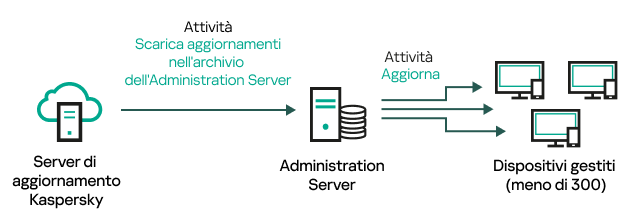
Aggiornamento tramite l'attività Scarica aggiornamenti nell'archivio dell'Administration Server senza punti di distribuzione
Come sorgente degli aggiornamenti, è possibile utilizzare non solo i server di aggiornamento Kaspersky, ma anche una cartella locale o di rete.
Per impostazione predefinita, Administration Server comunica con i server di aggiornamento Kaspersky e scarica gli aggiornamenti utilizzando il protocollo HTTPS. È possibile configurare Administration Server per fare in modo che utilizzi il protocollo HTTP anziché HTTPS.
Se la rete contiene 300 o più dispositivi gestiti in un singolo segmento di rete o se la rete è composta da più segmenti di rete con più di 9 dispositivi gestiti in ciascun segmento di rete, è consigliabile utilizzare i punti di distribuzione per propagare gli aggiornamenti ai dispositivi gestiti (vedere la figura di seguito). I punti di distribuzione riducono il carico per Administration Server e ottimizzano il traffico tra Administration Server e dispositivi gestiti. È possibile calcolare il numero e la configurazione dei punti di distribuzione richiesti per la rete.
In questo schema gli aggiornamenti vengono scaricati automaticamente dall'archivio di Administration Server agli archivi dei punti di distribuzione. I dispositivi gestiti inclusi nell'ambito di un punto di distribuzione scaricano gli aggiornamenti dall'archivio del punto di distribuzione anziché dall'archivio di Administration Server.
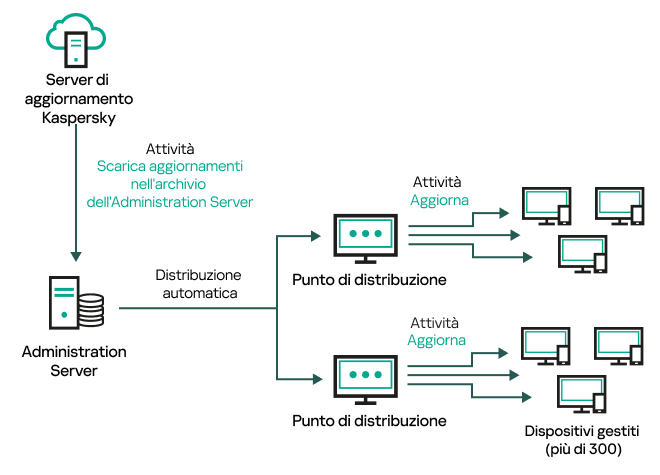
Aggiornamento tramite l'attività Scarica aggiornamenti nell'archivio dell'Administration Server con punti di distribuzione
Al completamento dell'attività Scarica aggiornamenti nell'archivio dell'Administration Server, gli aggiornamenti per i database e i moduli software Kaspersky per Kaspersky Endpoint Security vengono scaricati nell'archivio di Administration Server. Questi aggiornamenti vengono installati tramite l'attività di aggiornamento per Kaspersky Endpoint Security.
L'attività Scarica aggiornamenti nell'archivio di Administration Server non è disponibile negli Administration Server virtuali. L'archivio dell'Administration Server virtuale visualizza gli aggiornamenti scaricati nell'Administration Server primario.
È possibile configurare la verifica della possibilità di utilizzare gli aggiornamenti e degli eventuali errori in un set di dispositivi di test. Se la verifica ha esito positivo, gli aggiornamenti vengono distribuiti agli altri dispositivi gestiti.
Ogni applicazione Kaspersky richiede gli aggiornamenti necessari da Administration Server. Administration Server aggrega tali richieste e scarica solo gli aggiornamenti che sono richiesti da un'applicazione. Questo garantisce che gli stessi aggiornamenti non vengano scaricati più volte e che gli aggiornamenti non necessari non vengano scaricati affatto. Durante l'esecuzione dell'attività Scarica aggiornamenti nell'archivio dell'Administration Server, Administration Server invia automaticamente le seguenti informazioni ai server di aggiornamento Kaspersky per garantire il download delle versioni appropriate dei moduli software e dei database Kaspersky:
- Versione e ID applicazione
- ID di installazione dell'applicazione
- ID chiave attiva
- ID di esecuzione dell'attività Scarica aggiornamenti nell'archivio dell'Administration Server
Le informazioni trasmesse non contengono dati personali o altri dati riservati. AO Kaspersky Lab protegge le informazioni in base ai requisiti previsti dalla legge.
Tramite due attività: l'attività Scarica aggiornamenti nell'archivio dell'Administration Server e l'attività Scarica aggiornamenti negli archivi dei punti di distribuzione
È possibile scaricare gli aggiornamenti negli archivi dei punti di distribuzione direttamente dai server di aggiornamento Kaspersky anziché dall'archivio di Administration Server, quindi distribuire gli aggiornamenti ai dispositivi gestiti (vedere la figura di seguito). Il download negli archivi dei punti di distribuzione è preferibile se il traffico tra Administration Server e punti di distribuzione è superiore rispetto a quello del traffico tra i punti di distribuzione e i server di aggiornamento Kaspersky oppure se Administration Server non dispone di accesso a Internet.
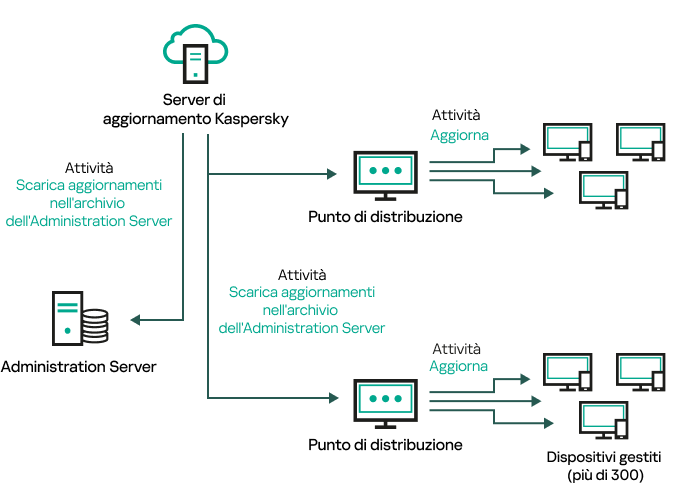
Aggiornamento tramite l'attività Scarica aggiornamenti nell'archivio dell'Administration Server e l'attività Scarica aggiornamenti negli archivi dei punti di distribuzione
Per impostazione predefinita, Administration Server e i punti di distribuzione comunicano con i server di aggiornamento Kaspersky e scaricano gli aggiornamenti utilizzando il protocollo HTTPS. È possibile configurare Administration Server e/o i punti di distribuzione per fare in modo che utilizzino il protocollo HTTP anziché HTTPS.
Per implementare questo schema, creare l'attività Scarica aggiornamenti negli archivi dei punti di distribuzione oltre all'attività Scarica aggiornamenti nell'archivio dell'Administration Server. In seguito, i punti di distribuzione scaricheranno gli aggiornamenti dai server di aggiornamento Kaspersky e non dall'archivio di Admnistration Server.
Anche l'attività Scarica aggiornamenti nell'archivio dell'Administration Server è richiesta per questo schema, poiché questa attività è utilizzata per scaricare i moduli software e i database Kaspersky per Kaspersky Security Center Linux.
Manualmente attraverso una cartella locale, una cartella condivisa o un server FTP
Se i dispositivi client non hanno una connessione ad Administration Server, è possibile utilizzare una cartella locale o una risorsa condivisa come sorgente per l'aggiornamento di database, moduli software e applicazioni Kaspersky. In questo schema è necessario copiare gli aggiornamenti richiesti dall'archivio di Administration Server in un'unità rimovibile, quindi copiare gli aggiornamenti nella cartella locale o nella risorsa condivisa specificata come sorgente degli aggiornamenti nelle impostazioni di Kaspersky Endpoint Security (vedere la figura di seguito).
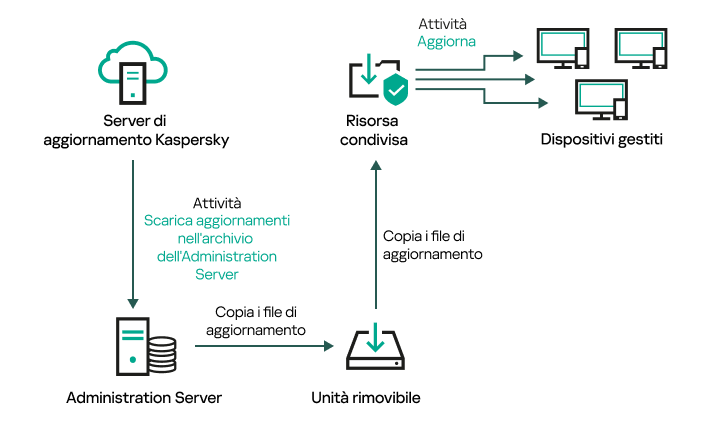
Aggiornamento tramite una cartella locale, una cartella condivisa o un server FTP
Per ulteriori informazioni sulle sorgenti degli aggiornamenti in Kaspersky Endpoint Security, consultare le seguenti Guide:
Direttamente dai server di aggiornamento Kaspersky a Kaspersky Endpoint Security nei dispositivi gestiti
Nei dispositivi gestiti, è possibile configurare Kaspersky Endpoint Security per ricevere gli aggiornamenti direttamente dai server di aggiornamento Kaspersky (vedere la figura di seguito).
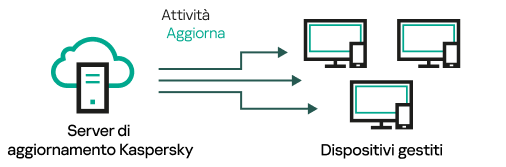
Aggiornamento delle applicazioni di protezione direttamente dai server di aggiornamento Kaspersky
In questo schema, l'applicazione di protezione non utilizza l'archivio fornito da Kaspersky Security Center Linux. Per ricevere gli aggiornamenti direttamente dai server di aggiornamento Kaspersky, specificare i server di aggiornamento Kaspersky come sorgente degli aggiornamenti nell'applicazione di protezione. Per ulteriori informazioni su queste impostazioni, consultare le seguenti Guide:
Tramite una cartella locale o di rete se Administration Server non dispone della connessione a Internet
Se Administration Server non dispone della connessione a Internet, è possibile configurare l'attività Scarica aggiornamenti nell'archivio dell'Administration Server per scaricare gli aggiornamenti da una cartella locale o di rete. In questo caso, di tanto in tanto è necessario copiare i file di aggiornamento necessari nella cartella specificata. È ad esempio possibile copiare i file di aggiornamento necessari da una delle seguenti origini:
- Administration Server con una connessione Internet (vedere la figura seguente)
Poiché un Administration Server scarica solo gli aggiornamenti richiesti dalle applicazioni di protezione, i set di applicazioni di protezione gestiti dagli Administration Server (quello con una connessione Internet e quello senza connessione), devono corrispondere.
Se l'Administration Server utilizzato per scaricare gli aggiornamenti dispone della versione 13.2 o precedente, aprire le proprietà dell'attività Scarica aggiornamenti nell'archivio dell'Administration Server, quindi abilitare l'opzione Scarica gli aggiornamenti utilizzando lo schema precedente.
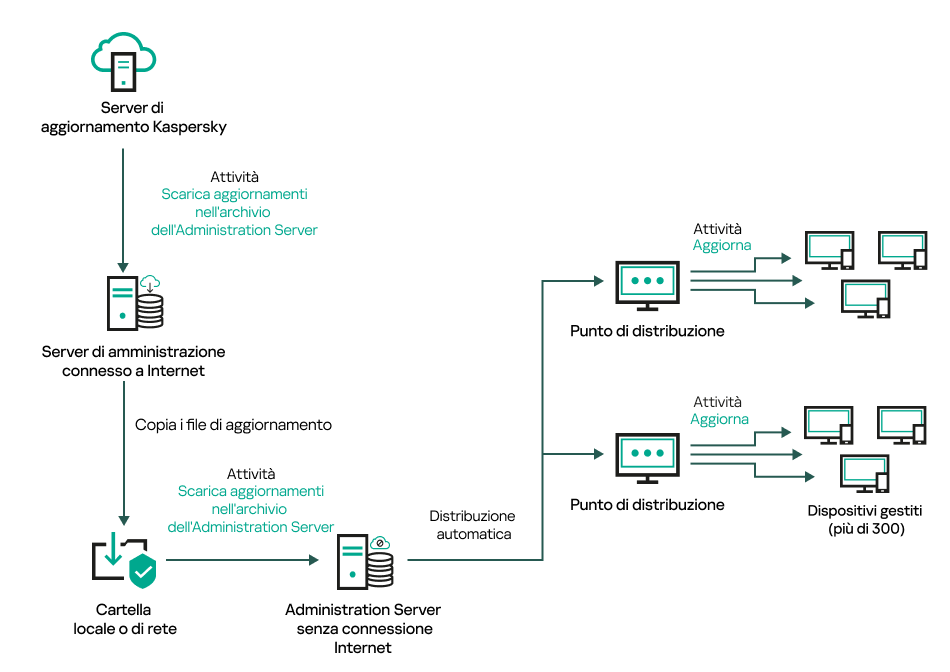
Aggiornamento tramite una cartella locale o di rete se Administration Server non dispone di una connessione Internet
- Kaspersky Update Utility
Poiché questa utilità utilizza il vecchio schema per scaricare gli aggiornamenti, aprire le proprietà dell'attività Scarica aggiornamenti nell'archivio dell'Administration Server, quindi abilitare l'opzione Scarica gli aggiornamenti utilizzando lo schema precedente.
Creazione dell'attività Scarica aggiornamenti nell'archivio dell'Administration Server
Espandi tutto | Comprimi tutto
L'attività Scarica aggiornamenti nell'archivio dell'Administration Server consente di scaricare gli aggiornamenti dei database e dei moduli software per le applicazioni di protezione Kaspersky dai server degli aggiornamenti di Kaspersky all'archivio dell'Administration Server.
L'Avvio rapido guidato di Kaspersky Security Center crea automaticamente l'attività Scarica aggiornamenti nell'archivio dell'Administration Server dell'Administration Server. Nell'elenco delle attività, può esistere solo un'attività Scarica aggiornamenti nell'archivio dell'Administration Server. È possibile creare nuovamente questa attività se viene rimossa dall'elenco delle attività dell'Administration Server.
Dopo aver completato l'attività Scarica aggiornamenti nell'archivio dell'Administration Server e scaricato gli aggiornamenti, questi possono essere propagati ai dispositivi gestiti.
Prima di distribuire gli aggiornamenti ai dispositivi gestiti, è possibile eseguire l'attività di verifica degli aggiornamenti. Ciò consente di assicurarsi che l'Administration Server installi correttamente gli aggiornamenti scaricati e che il livello di sicurezza non diminuisca a causa degli aggiornamenti. Per verificarli prima della distribuzione, configurare l'opzione Eseguire la verifica degli aggiornamenti nelle impostazioni dell'attività Scarica aggiornamenti nell'archivio dell'Administration Server.
Per creare un'attività Scarica aggiornamenti nell'archivio dell'Administration Server:
- Nel menu principale accedere a Dispositivi → Attività.
- Fare clic su Aggiungi.
Verrà avviata la Creazione guidata nuova attività. Seguire le istruzioni della procedura guidata.
- Per l'applicazione Kaspersky Security Center, selezionare il tipo di attività Scarica aggiornamenti nell'archivio dell'Administration Server.
- Specificare il nome dell'attività che si intende creare. Il nome di un'attività non può superare i 100 caratteri e non può includere caratteri speciali ("*<>?\:|).
- Nella pagina Completare la creazione dell'attività dell'attività, è possibile abilitare l'opzione Apri i dettagli dell'attività al termine della creazione per aprire la finestra delle proprietà dell'attività e modificare le impostazioni predefinite dell'attività. In caso contrario, è possibile configurare le impostazioni dell'attività in un secondo momento, quando desiderato.
- Fare clic sul pulsante Fine.
L'attività verrà creata e visualizzata nell'elenco delle attività.
- Fare clic sul nome dell'attività creata per aprire la finestra delle relative proprietà.
- Nella finestra delle proprietà visualizzata, nella scheda Impostazioni applicazione, specificare le seguenti impostazioni:
- Sorgenti degli aggiornamenti
- Cartella per l'archiviazione degli aggiornamenti
- Forza aggiornamento degli Administration Server secondari
- Copia gli aggiornamenti scaricati in cartelle aggiuntive
- Scarica file diff
- Scarica gli aggiornamenti utilizzando lo schema precedente
- Eseguire la verifica degli aggiornamenti
- Nella finestra delle proprietà dell'attività, nella scheda Pianificazione, creare una pianificazione per l'avvio dell'attività. Se necessario, specificare le seguenti impostazioni:
- Avvio pianificato:
- Manualmente (opzione selezionata per impostazione predefinita)
- Ogni N minuti
- Ogni N ore
- Ogni N giorni
- Ogni N settimane
- Giornaliera (ora legale non supportata)
- Settimanale
- In base ai giorni della settimana
- Mensile
- Ogni mese nei giorni specificati delle settimane selezionate
- Al completamento di un'altra attività
- Impostazioni aggiuntive dell'attività:
- Avvio pianificato:
- Fare clic sul pulsante Salva.
L'attività verrà creata e configurata.
Quando Administration Server esegue l'attività Scarica aggiornamenti nell'archivio dell'Administration Server, gli aggiornamenti dei database e dei moduli software vengono scaricati dalla sorgente degli aggiornamenti e archiviati nella cartella condivisa di Administration Server. Se questa attività viene creata per un gruppo di amministrazione, verrà applicata solo ai Network Agent inclusi nel gruppo di amministrazione specificato.
Gli aggiornamenti vengono distribuiti nei dispositivi client e negli Administration Server secondari dalla cartella condivisa di Administration Server.
Visualizzazione degli aggiornamenti scaricati
Quando Administration Server esegue l'attività Scarica aggiornamenti nell'archivio dell'Administration Server, gli aggiornamenti dei database e dei moduli software vengono scaricati dalla sorgente degli aggiornamenti e archiviati nella cartella condivisa di Administration Server. È possibile visualizzare gli aggiornamenti scaricati nella sezione Aggiornamenti per database e moduli software Kaspersky.
Per visualizzare l'elenco degli aggiornamenti scaricati:
Nel menu principale accedere a Operazioni → Applicazioni Kaspersky → Aggiornamenti per database e moduli software Kaspersky.
Verrà visualizzato un elenco degli aggiornamenti disponibili.
Verifica degli aggiornamenti scaricati
Espandi tutto | Comprimi tutto
Prima di installare gli aggiornamenti nei dispositivi gestiti, è possibile verificare la possibilità di utilizzare gli aggiornamenti e gli eventuali errori tramite l'attività Verifica aggiornamenti. L'attività di verifica degli aggiornamenti viene eseguita automaticamente nell'ambito dell'attività Scarica aggiornamenti nell'archivio dell'Administration Server. Administration Server scarica gli aggiornamenti dalla sorgente, li salva nell'archivio temporaneo ed esegue l'attività Verifica aggiornamenti. Se l'attività viene completata correttamente, gli aggiornamenti sono copiati dall'archivio temporaneo nella cartella condivisa di Administration Server. Vengono distribuiti a tutti i dispositivi client per cui l'Administration Server opera come sorgente degli aggiornamenti.
Se i risultati dell'attività Verifica aggiornamenti mostrano che gli aggiornamenti presenti nell'archivio temporaneo non sono corretti o se l'attività Verifica aggiornamenti viene completata con un errore, gli aggiornamenti non vengono copiati nella cartella condivisa. L'Administration Server mantiene il set di aggiornamenti precedente. Inoltre, le attività con il tipo di pianificazione Quando vengono scaricati nuovi aggiornamenti nell'archivio non vengono avviate. Tali operazioni vengono eseguite al successivo avvio dell'attività Scarica aggiornamenti nell'archivio dell'Administration Server, se la scansione dei nuovi aggiornamenti viene completata correttamente.
Un set di aggiornamenti è considerato non valido se viene soddisfatta una delle seguenti condizioni in almeno un dispositivo di test:
- Si è verificato un errore dell'attività di aggiornamento.
- Lo stato della protezione in tempo reale dell'applicazione di protezione è cambiato dopo l'applicazione degli aggiornamenti.
- È stato rilevato un oggetto infetto durante l'esecuzione dell'attività di scansione su richiesta.
- Si è verificato un errore di runtime di un'applicazione Kaspersky.
Se nei dispositivi di test non si verifica alcuna delle condizioni elencate, il set di aggiornamenti viene considerato valido e l'attività Verifica aggiornamenti viene considerata completata correttamente.
Prima di iniziare a creare l'attività Verifica aggiornamenti, eseguire i prerequisiti:
- Creare un gruppo di amministrazione con diversi dispositivi di test. Sarà necessario questo gruppo per verificare gli aggiornamenti.
È consigliabile utilizzare dispositivi con il livello di protezione più affidabile e con la configurazione delle applicazioni più diffusa nella rete. Questo approccio aumenta la qualità e la probabilità di rilevamento dei virus durante le scansioni e riduce al minimo il rischio di falsi positivi. Se vengono rilevati virus nei dispositivi di test, l'attività Verifica aggiornamenti viene considerata non riuscita.
- Creare le attività di aggiornamento e scansione malware per un'applicazione supportata da Kaspersky Security Center Linux, ad esempio Kaspersky Endpoint Security for Linux. Quando si creano le attività di aggiornamento e scansione malware, specificare il gruppo di amministrazione con i dispositivi di test.
L'attività Verifica aggiornamenti esegue in sequenza le attività di aggiornamento e scansione malware nei dispositivi di test per verificare che tutti gli aggiornamenti siano validi. Inoltre, durante la creazione dell'attività Verifica aggiornamenti, è necessario specificare le attività di aggiornamento e scansione malware.
- Creare l'attività Scarica aggiornamenti nell'archivio dell'Administration Server.
Per fare in modo che Kaspersky Security Center Linux verifichi gli aggiornamenti scaricati prima di distribuirli ai dispositivi client:
- Nel menu principale accedere a Dispositivi → Attività.
- Fare clic sull'attività Scarica aggiornamenti nell'archivio dell'Administration Server.
- Nella finestra delle proprietà dell'attività visualizzata, passare alla scheda Impostazioni applicazione, quindi abilitare l'opzione Eseguire la verifica degli aggiornamenti.
- Se l'attività di verifica dell'aggiornamento esiste, fare clic sul pulsante Seleziona attività. Nella finestra visualizzata selezionare l'attività Verifica aggiornamenti nel gruppo di amministrazione con dispositivi di test.
- Se non è stata creata l'attività Verifica aggiornamenti in precedenza, procedere come segue:
- Fare clic sul pulsante Nuova attività.
- Nella Creazione guidata nuova attività visualizzata, specificare il nome dell'attività se si desidera modificare il nome preimpostato.
- Selezionare il gruppo di amministrazione con i dispositivi di test creato in precedenza.
- In primo luogo, selezionare l'attività di aggiornamento di un'applicazione desiderata supportata da Kaspersky Security Center Linux, quindi selezionare l'attività di scansione malware.
Successivamente, vengono visualizzate le seguenti opzioni. È consigliabile lasciarle abilitate:
- Specificare un account da cui verrà eseguita l'attività Verifica aggiornamenti. È possibile utilizzare il proprio account e lasciare abilitata l'opzione Account predefinito. In alternativa, è possibile specificare che l'attività deve essere eseguita con un altro account che disponga dei diritti di accesso necessari. A tale scopo, selezionare l'opzione Specifica account, quindi immettere le credenziali di tale account.
- Fare clic su Salva per chiudere la finestra delle proprietà dell'attività Scarica aggiornamenti nell'archivio dell'Administration Server.
La verifica automatica degli aggiornamenti è abilitata. Adesso è possibile eseguire l'attività Scarica aggiornamenti nell'archivio dell'Administration Server, che inizierà dalla verifica degli aggiornamenti.
Regolazione di punti di distribuzione e gateway di connessione
Una struttura di gruppi di amministrazione in Kaspersky Security Center Linux esegue le seguenti funzioni:
- Imposta l'ambito dei criteri
È disponibile un metodo alternativo per l'applicazione delle impostazioni appropriate nei dispositivi, utilizzando i profili criterio.
- Imposta l'ambito delle attività di gruppo
Esiste un approccio alla definizione dell'ambito delle attività di gruppo che non è basato su una gerarchia di gruppi di amministrazione: l'utilizzo di attività per selezioni dispositivi e di attività per dispositivi specifici.
- Imposta i diritti di accesso a dispositivi, Administration Server virtuali e Administration Server secondari
- Assegna i punti di distribuzione
Al momento della creazione della struttura dei gruppi di amministrazione, è necessario tenere conto della topologia della rete dell'organizzazione per l'assegnazione ottimale dei punti di distribuzione. La distribuzione ottimale dei punti di distribuzione consente di ridurre il traffico nella rete dell'organizzazione.
A seconda dello schema dell'organizzazione e della topologia di rete, le seguenti configurazioni standard possono essere applicate alla struttura dei gruppi di amministrazione:
- Singola sede
- Più sedi remote di piccole dimensioni
I dispositivi che operano come punti di distribuzione devono essere protetti, anche da un punto di vista fisico, da qualsiasi accesso non autorizzato.
Informazioni sui punti di distribuzione
Un dispositivo in cui è installato Network Agent può essere utilizzato come punto di distribuzione. In questa modalità, Network Agent può distribuire gli aggiornamenti, che possono essere recuperati da Administration Server o dai server Kaspersky. In quest'ultimo caso, configurare il download degli aggiornamenti per un punto di distribuzione.
La distribuzione dei punti di distribuzione nella rete di un'organizzazione ha i seguenti obiettivi:
- Riduzione del carico sull'Administration Server.
- Ottimizzazione del traffico.
- Concessione all'Administration Server dell'accesso ai dispositivi in posizioni difficili da raggiungere della rete dell'organizzazione. La disponibilità di un punto di distribuzione nella rete dietro un NAT (in relazione all'Administration Server) consente all'Administration Server di eseguire le seguenti azioni:
- Inviare notifiche ai dispositivi tramite UDP nella rete IPv4 o IPv6
- Eseguire il polling della rete IPv4 o IPv6
- Eseguire la distribuzione iniziale
- Fungere da server push
Un punto di distribuzione viene assegnato a un gruppo di amministrazione. In questo caso, l'ambito del punto di distribuzione include tutti i dispositivi all'interno del gruppo di amministrazione e di tutti i relativi sottogruppi. Tuttavia, il dispositivo che opera come punto di distribuzione può non essere incluso nel gruppo di amministrazione a cui è stato assegnato.
È possibile far funzionare un punto di distribuzione come gateway di connessione. In questo caso, i dispositivi nell'ambito del punto di distribuzione saranno connessi all'Administration Server tramite il gateway, non direttamente. Questa modalità può essere utile negli scenari che non consentono di stabilire una connessione diretta tra Administration Server e dispositivi gestiti.
Se si utilizza un dispositivo basato su Linux come punto di distribuzione, si consiglia vivamente di aumentare il limite dei descrittori di file per il servizio klnagent, poiché se l'ambito del punto di distribuzione include molti dispositivi, il numero massimo predefinito di file che è possibile aprire potrebbe non essere sufficiente.
Configurazione standard dei punti di distribuzione: singola sede
In una configurazione standard con una singola sede, tutti i dispositivi si trovano nella rete dell'organizzazione e sono visibili reciprocamente. La rete dell'organizzazione può comprendere diversi componenti (reti o segmenti di rete) connessi tramite canali con larghezza di banda ridotta.
Sono disponibili i seguenti metodi per creare la struttura dei gruppi di amministrazione:
- Creazione della struttura dei gruppi di amministrazione tenendo conto della topologia di rete. La struttura dei gruppi di amministrazione potrebbe non riflettere la topologia di rete alla perfezione. Una corrispondenza tra i diversi componenti della rete e alcuni gruppi di amministrazione può essere sufficiente. È possibile utilizzare l'assegnazione automatica dei punti di distribuzione o assegnarli manualmente.
- Creazione della struttura dei gruppi di amministrazione senza tenere conto della topologia di rete. In questo caso è necessario disabilitare l'assegnazione automatica dei punti di distribuzione e quindi assegnare a uno o più dispositivi il ruolo di punti di distribuzione per un gruppo di amministrazione radice in ciascun componente della rete, ad esempio per il gruppo Dispositivi gestiti. Tutti i punti di distribuzione saranno allo stesso livello e avranno lo stesso ambito che comprende tutti i dispositivi della rete dell'organizzazione. In questo caso, tutti i Network Agent si connetteranno al punto di distribuzione con il percorso più vicino. Il percorso di un punto di distribuzione è monitorabile con l'utilità tracert.
Configurazione standard dei punti di distribuzione: più sedi remote di piccole dimensioni
Questa configurazione standard prevede la presenza di diverse sedi remote, che possono comunicare con la sede centrale via Internet. Ogni sede remota è situata dietro il NAT, ovvero la connessione da una sede remota all'altra non è possibile perché le sedi sono isolate tra loro.
La configurazione deve essere riflessa nella struttura dei gruppi di amministrazione: è necessario creare un gruppo di amministrazione distinto per ogni sede remota (i gruppi Sede 1 e Sede 2 nella figura seguente).
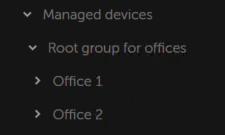
Le sedi remote sono incluse nella struttura dei gruppi di amministrazione
È necessario assegnare uno o più punti di distribuzione a ogni gruppo di amministrazione che corrisponde a una sede. I punti di distribuzione devono essere dispositivi nella sede remota con una quantità sufficiente di spazio libero su disco. I dispositivi distribuiti nel gruppo Sede 1, ad esempio, accederanno ai punti di distribuzione assegnati al gruppo di amministrazione Sede 1.
Se alcuni utenti si spostano fisicamente tra le sedi con i loro computer portatili, è necessario selezionare due o più dispositivi (oltre ai punti di distribuzione esistenti) in ogni sede remota e assegnare loro il ruolo di punti di distribuzione per un gruppo di amministrazione di primo livello (Gruppo radice per le sedi nella figura precedente).
Esempio: un computer portatile è distribuito nel gruppo di amministrazione Sede 1 e quindi viene spostato fisicamente nella sede che corrisponde al gruppo di amministrazione Sede 2. Dopo lo spostamento del portatile, Network Agent tenta di accedere ai punti di distribuzione assegnati al gruppo Sede 1, ma tali punti di distribuzione non sono disponibili. Network Agent inizia quindi a tentare di accedere ai punti di distribuzione che sono stati assegnati al Gruppo radice per le sedi. Poiché le sedi remote sono isolate tra loro, i tentativi di accedere ai punti di distribuzione assegnati al gruppo di amministrazione Gruppo radice per le sedi avranno esito positivo solo quando Network Agent tenta di accedere ai punti di distribuzione nel gruppo Sede 2. In altre parole, il computer portatile rimarrà nel gruppo di amministrazione che corrisponde alla sede iniziale, ma utilizzerà il punto di distribuzione della sede in cui si trova fisicamente al momento.
Calcolo del numero e configurazione dei punti di distribuzione
Più dispositivi client contiene una rete, maggiore è il numero dei punti di distribuzione richiesti. È consigliabile non disabilitare l'assegnazione automatica dei punti di distribuzione. Quando è abilitata l'assegnazione automatica dei punti di distribuzione, Administration Server assegna i punti di distribuzione se il numero dei dispositivi client è ampio e definisce la configurazione.
Utilizzo di punti di distribuzione assegnati in modo esclusivo
Se si prevede di utilizzare alcuni dispositivi specifici come punti di distribuzione (ovvero, server assegnati in modo esclusivo), è possibile scegliere di non utilizzare l'assegnazione automatica dei punti di distribuzione. In questo caso, verificare che i dispositivi a cui assegnare il ruolo di punti di distribuzione dispongano di un volume sufficiente di spazio libero su disco, che non vengano arrestati regolarmente e che la modalità di sospensione sia disabilitata.
Numero di punti di distribuzione assegnati in modo esclusivo in una rete che contiene un solo segmento di rete, in base al numero di dispositivi di rete
Numero di dispositivi client nel segmento di rete |
Numero di punti di distribuzione |
|---|---|
Minore di 300 |
0 (non assegnare punti di distribuzione) |
Più di 300 |
Accettabile: (N/10.000 + 1), consigliato: (N/5.000 + 2), dove N è il numero di dispositivi nella rete |
Numero di punti di distribuzione assegnati in modo esclusivo in una rete che contiene più segmenti di rete, in base al numero di dispositivi di rete
Numero di dispositivi client per segmento di rete |
Numero di punti di distribuzione |
|---|---|
Minore di 10 |
0 (non assegnare punti di distribuzione) |
10–100 |
1 |
Più di 100 |
Accettabile: (N/10.000 + 1), consigliato: (N/5.000 + 2), dove N è il numero di dispositivi nella rete |
Utilizzo di dispositivi client standard (workstation) come punti di distribuzione
Se si prevede di utilizzare dispositivi client standard (ovvero, workstation) come punti di distribuzione, è consigliabile assegnare i punti di distribuzione come indicato nelle tabelle seguenti per evitare un carico eccessivo sui canali di comunicazione e su Administration Server:
Numero di workstation che operano come punti di distribuzione in una rete che contiene un solo segmento di rete, in base al numero di dispositivi di rete
Numero di dispositivi client nel segmento di rete |
Numero di punti di distribuzione |
|---|---|
Minore di 300 |
0 (non assegnare punti di distribuzione) |
Più di 300 |
(N/300 + 1), dove N è il numero dei dispositivi nella rete; devono essere presenti almeno 3 punti di distribuzione |
Numero di workstation che operano come punti di distribuzione in una rete che contiene più segmenti di rete, in base al numero di dispositivi di rete
Numero di dispositivi client per segmento di rete |
Numero di punti di distribuzione |
|---|---|
Minore di 10 |
0 (non assegnare punti di distribuzione) |
10–30 |
1 |
31–300 |
2 |
Più di 300 |
(N/300 + 1), dove N è il numero dei dispositivi nella rete; devono essere presenti almeno 3 punti di distribuzione |
Se un punto di distribuzione viene arrestato (o non è disponibile per altri motivi), i dispositivi gestiti nel relativo ambito possono accedere ad Administration Server per gli aggiornamenti.
Assegnazione automatica di punti di distribuzione
È consigliabile assegnare automaticamente i punti di distribuzione. In questo caso, Kaspersky Security Center Linux selezionerà autonomamente a quali dispositivi assegnare i punti di distribuzione.
Per assegnare automaticamente i punti di distribuzione:
- Nel menu principale, fare clic sull'icona delle impostazioni (
 ) accanto al nome dell'Administration Server richiesto.
) accanto al nome dell'Administration Server richiesto.Verrà visualizzata la finestra delle proprietà di Administration Server.
- Nella scheda Generale selezionare la sezione Punti di distribuzione.
- Selezionare l'opzione Assegna i punti di distribuzione automaticamente.
Se è abilitata l'assegnazione automatica dei dispositivi come punti di distribuzione, non è possibile configurare i punti di distribuzione manualmente, né modificare l'elenco dei punti di distribuzione.
- Fare clic sul pulsante Salva.
Administration Server assegna e configura i punti di distribuzione automaticamente.
Assegnazione manuale di punti di distribuzione
Espandi tutto | Comprimi tutto
Kaspersky Security Center Linux consente di assegnare manualmente ai dispositivi il ruolo di punti di distribuzione.
È consigliabile assegnare automaticamente i punti di distribuzione. In questo caso, Kaspersky Security Center Linux selezionerà autonomamente a quali dispositivi assegnare i punti di distribuzione. Tuttavia, se per qualche motivo non è possibile assegnare automaticamente i punti di distribuzione (se ad esempio si desidera utilizzare i server assegnati in modo esclusivo), è possibile assegnare i punti di distribuzione manualmente dopo averne calcolato il numero ed eseguito la configurazione.
I dispositivi che operano come punti di distribuzione devono essere protetti, anche da un punto di vista fisico, da qualsiasi accesso non autorizzato.
Per assegnare manualmente a un dispositivo il ruolo di punto di distribuzione:
- Nel menu principale, fare clic sull'icona delle impostazioni (
 ) accanto al nome dell'Administration Server richiesto.
) accanto al nome dell'Administration Server richiesto.Verrà visualizzata la finestra delle proprietà di Administration Server.
- Nella scheda Generale selezionare la sezione Punti di distribuzione.
- Selezionare l'opzione Assegna i punti di distribuzione manualmente.
- Fare clic sul pulsante Assegna.
- Selezionare il dispositivo che si desidera rendere un punto di distribuzione.
Quando si seleziona un dispositivo, tenere presenti le funzionalità operative dei punti di distribuzione e i requisiti definiti per il dispositivo che opera come punto di distribuzione.
- Selezionare il gruppo di amministrazione da includere nell'ambito del punto di distribuzione selezionato.
- Fare clic sul pulsante OK.
Il punto di distribuzione aggiunto sarà visualizzato nell'elenco dei punti di distribuzione, nella sezione Punti di distribuzione.
- Fare clic sul nuovo punto di distribuzione aggiunto nell'elenco per aprire la relativa finestra delle proprietà.
- Configurare il punto di distribuzione nella finestra delle proprietà:
- La sezione Generale contiene le impostazioni per l'interazione tra il punto di distribuzione e i dispositivi client.
- Nella sezione Ambito specificare i gruppi di amministrazione ai quali il punto di distribuzione distribuirà gli aggiornamenti.
- Nella sezione Sorgente degli aggiornamenti, è possibile selezionare una sorgente degli aggiornamenti per il punto di distribuzione:
- Nella sottosezione Impostazioni della connessione Internet, è possibile specificare le impostazioni di accesso a Internet:
- Nella sezione Proxy KSN è possibile configurare l'applicazione per l'utilizzo del punto di distribuzione per l'inoltro delle richieste KSN dai dispositivi gestiti:
- Nella sezione Gateway di connessione, è possibile configurare il punto di distribuzione in modo che funga da gateway per la connessione tra le istanze di Network Agent e Administration Server:
- Gateway di connessione
- Stabilisci connessione al gateway da Administration Server (se il gateway è in una rete perimetrale)
- Apri porta locale per Kaspersky Security Center Web Console
Quando i dispositivi mobili vengono connessi ad Administration Server tramite il punto di distribuzione che funge da gateway di connessione, è possibile abilitare le seguenti opzioni:
- Apri porta per i dispositivi mobili (autenticazione SSL solo di Administration Server)
- Apri porta per i dispositivi mobili (autenticazione SSL bidirezionale)
In entrambi i casi, i certificati vengono verificati quando si stabilisce la sessione TLS solo nel punto di distribuzione. I certificati non vengono inoltrati per la verifica da parte dell'Administration Server. Dopo aver stabilito una sessione TLS con il dispositivo mobile, il punto di distribuzione utilizza il certificato di Administration Server per creare un tunnel per la sincronizzazione tra il dispositivo mobile e Administration Server. Se si apre la porta per l'autenticazione SSL bidirezionale, l'unico modo per distribuire il certificato del dispositivo mobile è tramite un pacchetto di installazione.
- Configurare il polling dell'intervallo IP da parte del punto di distribuzione.
- Nella sezione Avanzate specificare la cartella che il punto di distribuzione deve utilizzare per archiviare i dati distribuiti.
- Fare clic sul pulsante OK.
I dispositivi selezionati opereranno come punti di distribuzione.
Inizio paginaModifica dell'elenco dei punti di distribuzione per un gruppo di amministrazione
È possibile visualizzare l'elenco dei punti di distribuzione assegnati a un gruppo di amministrazione specifico e modificare l'elenco aggiungendo o rimuovendo punti di distribuzione.
Per visualizzare e modificare l'elenco dei punti di distribuzione assegnati a un gruppo di amministrazione:
- Nel menu principale accedere a Dispositivi → Dispositivi gestiti.
- Nel campo Percorso corrente sopra l'elenco dei dispositivi gestiti, fare clic sul collegamento del percorso.
- Nel riquadro visualizzato a sinistra, selezionare un gruppo di amministrazione per cui si desidera visualizzare i punti di distribuzione assegnati.
Viene abilitata la voce di menu Punti di distribuzione.
- Nel menu principale accedere a Dispositivi → Punti di distribuzione.
- Per aggiungere nuovi punti di distribuzione per il gruppo di amministrazione, fare clic sul pulsante Assegna.
- Per rimuovere i punti di distribuzione assegnati, selezionare i dispositivi nell'elenco e fare clic sul pulsante Annulla assegnazione.
A seconda delle modifiche, i nuovi punti di distribuzione verranno aggiunti all'elenco o i punti di distribuzione esistenti verranno rimossi dall'elenco.
Inizio paginaAbilitazione di un server push
In Kaspersky Security Center Linux un punto di distribuzione può fungere da server push per i dispositivi gestiti tramite il protocollo mobile e per i dispositivi gestiti da Network Agent. È ad esempio necessario abilitare un server push se si desidera forzare la sincronizzazione dei dispositivi KasperskyOS con Administration Server. Un server push ha lo stesso ambito dei dispositivi gestiti del punto di distribuzione in cui è abilitato il server push. Se sono stati assegnati più punti di distribuzione per lo stesso gruppo di amministrazione, è possibile abilitare il server push in ciascuno dei punti di distribuzione. In questo caso, Administration Server bilancia il carico tra i punti di distribuzione.
È consigliabile utilizzare i punti di distribuzione come server push per garantire la continuità della connessione tra un dispositivo gestito e Administration Server. La continuità della connessione è necessaria per alcune operazioni, come l'esecuzione e l'arresto di attività locali, la ricezione di statistiche per un'applicazione gestita o la creazione di un tunnel. Se si utilizza un punto di distribuzione come server push, non è necessario utilizzare l'opzione Non eseguire la disconnessione da Administration Server nei dispositivi gestiti o inviare pacchetti alla porta UDP di Network Agent.
Un server push supporta il carico massimo di 50.000 connessioni simultanee.
Per abilitare il server push in un punto di distribuzione:
- Nel menu principale, fare clic sull'icona delle impostazioni (
 ) accanto al nome dell'Administration Server richiesto.
) accanto al nome dell'Administration Server richiesto. Verrà visualizzata la finestra delle proprietà di Administration Server.
- Nella scheda Generale selezionare la sezione Punti di distribuzione.
- Fare clic sul nome del punto di distribuzione in cui si desidera abilitare il server push.
Verrà visualizzata la finestra delle proprietà del punto di distribuzione.
- Nella sezione Generale abilitare l'opzione Esegui server push.
- Nel campo Porta server push digitare il numero di porta. È possibile specificare il numero di qualsiasi porta non occupata.
- Nel campo Indirizzo per host remoti specificare l'indirizzo IP o il nome del dispositivo del punto di distribuzione.
- Fare clic sul pulsante OK.
Il server push è abilitato nel punto di distribuzione selezionato.
Aumento del limite dei descrittori di file per il servizio klnagent
Se l'ambito di un punto di distribuzione basato su Linux include molti dispositivi, il limite predefinito di file che è possibile aprire (descrittori di file) potrebbe non essere sufficiente. Per evitare questo, è possibile aumentare il limite dei descrittori di file per il servizio klnagent.
Per aumentare il limite dei descrittori di file per il servizio klnagent:
- Nel dispositivo basato su Linux che funge da punto di distribuzione, aprire il file
/lib/systemd/system/klnagent64.service, quindi specificare i limiti hard e soft dei descrittori di file nel parametroLimitNOFILEdella sezione[Service]:LimitNOFILE=<soft_resource_limit>:<hard_resource_limit>Ad esempio,
LimitNOFILE=32768:131072. Si noti che il limite soft dei descrittori di file deve essere inferiore o uguale al limite hard. - Eseguire il seguente comando per assicurarsi che i parametri siano specificati correttamente:
systemd-analyze verify klnagent64.serviceSe i parametri sono specificati in modo errato, questo comando può generare uno dei seguenti errori:
/lib/systemd/system/klnagent64.service:11: Failed to parse resource value, ignoring: 32768:13107Se si verifica questo errore, i simboli nella riga
LimitNOFILEsono stati specificati in modo errato. È necessario controllare e correggere la riga immessa./lib/systemd/system/klnagent64.service:11: Soft resource limit chosen higher than hard limit, ignoring: 32768:13107Se si verifica questo errore, il limite soft dei descrittori di file immessi è maggiore del limite hard. È necessario controllare la riga immessa e assicurarsi che il limite soft dei descrittori di file sia uguale o inferiore al limite hard.
- Eseguire il seguente comando per ricaricare il processo systemd:
systemctl daemon-reload - Eseguire il seguente comando per riavviare il servizio Network Agent:
systemctl restart klnagent - Eseguire il seguente comando per assicurarsi che i parametri specificati vengano applicati correttamente:
less /proc/<nagent_proc_id>/limitsdove il parametro
<nagent_proc_id>è l'identificatore del processo di Network Agent. È possibile eseguire il seguente comando per ottenere l'identificatore:ps -ax | grep klnagent
Per il punto di distribuzione basato su Linux, il limite di file che è possibile aprire è stato aumentato.
Inizio paginaCreazione dell'attività per il download degli aggiornamenti negli archivi dei punti di distribuzione
Espandi tutto | Comprimi tutto
È possibile creare l'attività Scarica aggiornamenti negli archivi dei punti di distribuzione per un gruppo di amministrazione. L'attività verrà eseguita per i punti di distribuzione inclusi nel gruppo di amministrazione specificato.
È ad esempio possibile utilizzare questa attività se il costo del traffico tra l'Administration Server e i punti di distribuzione è superiore rispetto a quello del traffico tra i punti di distribuzione e i server di aggiornamento Kaspersky oppure se l'Administration Server non dispone di accesso a Internet.
Questa attività è necessaria per scaricare gli aggiornamenti dai server di aggiornamento Kaspersky negli archivi dei punti di distribuzione. L'elenco degli aggiornamenti include:
- Aggiornamenti dei database e dei moduli software delle applicazioni di protezione Kaspersky
- Aggiornamenti dei componenti di Kaspersky Security Center
- Aggiornamenti delle applicazioni di protezione Kaspersky
Dopo aver scaricato gli aggiornamenti, questi possono essere propagati ai dispositivi gestiti.
Per creare l'attività Scarica aggiornamenti negli archivi dei punti di distribuzione per un gruppo di amministrazione selezionato:
- Nel menu principale accedere a Dispositivi → Attività.
- Fare clic sul pulsante Aggiungi.
Verrà avviata la Creazione guidata nuova attività. Seguire le istruzioni della procedura guidata.
- Per l'applicazione Kaspersky Security Center, nel campo Tipo di attività selezionare Scarica aggiornamenti negli archivi dei punti di distribuzione.
- Specificare il nome dell'attività che si intende creare. Il nome di un'attività non può superare i 100 caratteri e non può includere caratteri speciali ("*<>?\:|).
- Selezionare un pulsante di opzione per specificare il gruppo di amministrazione, la selezione dispositivi o i dispositivi a cui si applica l'attività.
- Nel passaggio Completare la creazione dell'attività dell'attività, se si desidera modificare le impostazioni predefinite dell'attività, abilitare l'opzione Apri i dettagli dell'attività al termine della creazione. Se non si abilita questa opzione, l'attività viene creata con le impostazioni predefinite. È possibile modificare le impostazioni predefinite in seguito in qualsiasi momento.
- Fare clic sul pulsante Crea.
L'attività verrà creata e visualizzata nell'elenco delle attività.
- Fare clic sul nome dell'attività creata per aprire la finestra delle proprietà dell'attività.
- Nella scheda Impostazioni applicazione della finestra delle proprietà dell'attività specificare le seguenti impostazioni:
- Creare una pianificazione per l'avvio dell'attività. Se necessario, specificare le seguenti impostazioni:
- Fare clic sul pulsante Salva.
L'attività verrà creata e configurata.
Oltre alle impostazioni specificate durante la creazione dell'attività, è possibile modificare altre proprietà di un'attività creata.
Quando si esegue l'attività Scarica aggiornamenti negli archivi dei punti di distribuzione, gli aggiornamenti dei database e dei moduli software vengono scaricati dalla sorgente degli aggiornamenti e archiviati nella cartella condivisa. Gli aggiornamenti scaricati verranno utilizzati solo dai punti di distribuzione inclusi nel gruppo di amministrazione specificato e che non hanno alcuna attività di download degli aggiornamenti esplicitamente configurata.
Download degli aggiornamenti tramite punti di distribuzione
Espandi tutto | Comprimi tutto
Kaspersky Security Center Linux consente ai punti di distribuzione di ricevere aggiornamenti dall'Administration Server, dai server di Kaspersky o da una cartella locale o di rete.
Per configurare il download degli aggiornamenti per un punto di distribuzione:
- Nel menu principale, fare clic sull'icona delle impostazioni (
 ) accanto al nome dell'Administration Server richiesto.
) accanto al nome dell'Administration Server richiesto. Verrà visualizzata la finestra delle proprietà di Administration Server.
- Nella scheda Generale selezionare la sezione Punti di distribuzione.
- Fare clic sul nome del punto di distribuzione attraverso il quale verranno distribuiti gli aggiornamenti ai dispositivi client nel gruppo.
- Nella finestra delle proprietà del punto di distribuzione selezionare la sezione Sorgente degli aggiornamenti.
- Selezionare una sorgente degli aggiornamenti per il punto di distribuzione:
Il punto di distribuzione riceverà gli aggiornamenti dalla sorgente specificata.
Aggiunta di sorgenti degli aggiornamenti per l'attività Scarica aggiornamenti nell'archivio di Administration Server
Quando si crea o utilizza l'attività per il download degli aggiornamenti nell'archivio di Administration Server, è possibile scegliere le seguenti sorgente degli aggiornamenti:
- Server degli aggiornamenti Kaspersky
- Administration Server primario
Questa risorsa si applica alle attività create per un Administration Server secondario o virtuale.
- Cartella locale o di rete
Nell'attività Scarica aggiornamenti nell'archivio dell'Administration Server e nell'attività Scarica aggiornamenti negli archivi dei punti di distribuzione, l'autenticazione degli utenti non funziona se si seleziona una cartella locale o di rete protetta da password come origine degli aggiornamenti. Per risolvere questo problema, montare prima la cartella protetta da password, quindi specificare le credenziali richieste, ad esempio tramite il sistema operativo. Successivamente, è possibile selezionare questa cartella come origine degli aggiornamenti in un'attività di download degli aggiornamenti. Kaspersky Security Center Linux non richiede l'immissione delle credenziali.
I server di aggiornamento Kaspersky vengono utilizzati per impostazione predefinita, ma è possibile scaricare gli aggiornamenti anche da una cartella locale o di rete. È possibile che si desideri utilizzare la cartella se la rete non dispone di accesso a Internet. In questo caso, è possibile scaricare manualmente gli aggiornamenti dai server di aggiornamento Kaspersky e inserire i file scaricati nella cartella necessaria.
È possibile specificare un solo percorso per una cartella locale o di rete. Come cartella locale, è necessario specificare una cartella nel dispositivo in cui è installato Administration Server. Come cartella di rete, è possibile utilizzare un server FTP o HTTP o una condivisione SMB. Se una condivisione SMB richiede l'autenticazione, deve essere montata anticipatamente nel sistema con le credenziali richieste. Si consiglia di non utilizzare il protocollo SMB1 poiché non è sicuro.
Se si aggiungono sia i server degli aggiornamenti Kaspersky sia la cartella locale o di rete, gli aggiornamenti verranno scaricati prima dalla cartella. In caso di errore durante il download, verranno utilizzati i server di aggiornamento Kaspersky.
Per aggiungere le sorgenti degli aggiornamenti:
- Nel menu principale accedere a Dispositivi → Attività.
- Fare clic su Scarica aggiornamenti nell'archivio dell'Administration Server.
- Passare alla scheda Impostazioni applicazione.
- Nella riga Sorgenti degli aggiornamenti, fare clic sul pulsante Configura.
- Nella finestra visualizzata fare clic sul pulsante Aggiungi.
- Nell'elenco delle sorgenti degli aggiornamenti, aggiungere le sorgenti necessarie. Se si seleziona la casella di controllo Cartella locale o di rete, specificare un percorso per la cartella.
- Fare clic su OK, quindi chiudere la finestra delle proprietà della sorgente degli aggiornamenti.
- Nella finestra della sorgente degli aggiornamenti, fare clic su OK.
- Fare clic sul pulsante Salva nella finestra dell'attività.
A questo punto, gli aggiornamenti vengono scaricati nell'archivio di Administration Server dalle origini specificate.
Inizio paginaInstallazione automatica degli aggiornamenti per Kaspersky Endpoint Security for Windows
È possibile configurare gli aggiornamenti automatici dei database e dei moduli software di Kaspersky Endpoint Security for Windows nei dispositivi client.
Per configurare il download e l'installazione automatica degli aggiornamenti di Kaspersky Endpoint Security for Windows nei dispositivi:
- Nella finestra principale dell'applicazione, passare a Dispositivi → Attività.
- Fare clic sul pulsante Aggiungi.
Verrà avviata la Creazione guidata nuova attività. Seguire le istruzioni della procedura guidata.
- Per l'applicazione Kaspersky Endpoint Security for Windows, selezionare Aggiornamento come sottotipo di attività.
- Specificare il nome dell'attività che si intende creare. Il nome di un'attività non può superare i 100 caratteri e non può includere caratteri speciali ("*<>?\:|).
- Scegliere l'ambito dell'attività.
- Specificare il gruppo di amministrazione, la selezione dispositivi o i dispositivi a cui si applica l'attività.
- Nel passaggio Completare la creazione dell'attività dell'attività, se si desidera modificare le impostazioni predefinite dell'attività, abilitare l'opzione Apri i dettagli dell'attività al termine della creazione. Se non si abilita questa opzione, l'attività viene creata con le impostazioni predefinite. È possibile modificare le impostazioni predefinite in seguito in qualsiasi momento.
- Fare clic sul pulsante Crea.
L'attività verrà creata e visualizzata nell'elenco delle attività.
- Fare clic sul nome dell'attività creata per aprire la finestra delle proprietà dell'attività.
- Nella scheda Impostazioni applicazione della finestra delle proprietà dell'attività definire le impostazioni dell'attività di aggiornamento in modalità locale o mobile:
- Modalità locale: Viene stabilita la connessione tra il dispositivo e Administration Server.
- Modalità mobile: non viene stabilita alcuna connessione tra Kaspersky Security Center Linux e il dispositivo (ad esempio quando il dispositivo non è connesso a Internet).
- Abilitare le sorgenti degli aggiornamenti che si desidera utilizzare per aggiornare i database e i moduli dell'applicazione per Kaspersky Endpoint Security for Windows. Se necessario, modificare le posizioni delle sorgenti nell'elenco utilizzando i pulsanti Sposta su e Sposta giù. Se sono abilitate diverse sorgenti degli aggiornamenti, Kaspersky Endpoint Security for Windows tenta di connettersi a tali sorgenti una dopo l'altra, a partire a quella all'inizio dell'elenco, ed esegue l'attività di aggiornamento recuperando il pacchetto di aggiornamento dalla prima sorgente disponibile.
- Abilitare l'opzione Installa gli aggiornamenti approvati del modulo delle applicazioni per scaricare e installare gli aggiornamenti dei moduli software oltre ai database dell'applicazione.
Se l'opzione è abilitata, Kaspersky Endpoint Security for Windows invia una notifica all'utente per informarlo degli aggiornamenti dei moduli software disponibili e include gli aggiornamenti dei moduli software nel pacchetto di aggiornamento durante l'esecuzione dell'attività di aggiornamento. Kaspersky Endpoint Security for Windows installa solo gli aggiornamenti per cui è stato impostato lo stato Approvato. Verranno installati in locale tramite l'interfaccia dell'applicazione o tramite Kaspersky Security Center Linux.
È inoltre possibile abilitare l'opzione Installa automaticamente gli aggiornamenti critici del modulo delle applicazioni. Se sono disponibili aggiornamenti per i moduli software, Kaspersky Endpoint Security for Windows li installa automaticamente con lo stato Critico. Gli aggiornamenti rimanenti saranno installati dopo essere stati approvati dall'amministratore.
Se l'aggiornamento dei moduli software richiede la visualizzazione e l'accettazione delle condizioni del Contratto di licenza e dell'Informativa sulla privacy, l'applicazione installa gli aggiornamenti dopo che le condizioni del Contratto di licenza e dell'Informativa sulla privacy sono state accettate dall'utente.
- Selezionare la casella di controllo Copia aggiornamenti nella cartella per fare in modo che gli aggiornamenti scaricati vengano salvati in una cartella, quindi specificare il percorso della cartella.
- Pianificare l'attività. Per garantire aggiornamenti tempestivi, è consigliabile selezionare l'opzione Quando vengono scaricati nuovi aggiornamenti nell'archivio.
- Fare clic su Salva.
Quando è in esecuzione l'attività Aggiornamento, l'applicazione invia richieste ai server di aggiornamento Kaspersky.
Alcuni aggiornamenti richiedono l'installazione delle versioni più recenti dei plug-in di gestione.
Informazioni sull'utilizzo dei file diff per l'aggiornamento dei database e dei moduli del software Kaspersky
Quando Kaspersky Security Center Linux scarica gli aggiornamenti dai server di aggiornamento Kaspersky, ottimizza il traffico utilizzando file diff. È anche possibile abilitare l'utilizzo dei file diff da parte dei dispositivi (Administration Server, punti di distribuzione e dispositivi client) che recuperano gli aggiornamenti da altri dispositivi della rete.
Informazioni sulla funzionalità Download dei file diff
Un file diff descrive le differenze tra due versioni di un file di un database o un modulo software. L'utilizzo dei file diff riduce il traffico all'interno della rete aziendale, poiché i file diff occupano meno spazio rispetto ai file completi di database e moduli software. Se è abilitata la funzionalità Download dei file diff in un Administration Server o un punto di distribuzione, i file diff vengono salvati in questo Administration Server o punto di distribuzione. Come risultato, i dispositivi che recuperano gli aggiornamenti da questo Administration Server o punto di distribuzione possono utilizzare i file diff salvati per l'aggiornamento dei database e dei moduli software.
Per ottimizzare l'utilizzo dei file diff, è consigliabile sincronizzare la pianificazione di aggiornamento dei dispositivi con la pianificazione di aggiornamento dell'Administration Server o del punto di distribuzione da cui i dispositivi recuperano gli aggiornamenti. Il traffico può comunque essere ridotto anche se i dispositivi vengono aggiornati con una frequenza notevolmente inferiore a quella dell'Administration Server o del punto di distribuzione da cui i dispositivi recuperano gli aggiornamenti.
I punti di distribuzione non utilizzano la modalità IP multicast per la distribuzione automatica dei file diff.
Abilitazione della funzionalità Download dei file diff
Passaggi
- Abilitazione della funzionalità in Administration Server
Abilitare la funzionalità nelle impostazioni di un'attività Scarica aggiornamenti nell'archivio dell'Administration Server.
- Abilitazione della funzionalità per un punto di distribuzione
Abilitare la funzionalità per un punto di distribuzione che riceve gli aggiornamenti tramite un'attività Scarica aggiornamenti negli archivi dei punti di distribuzione.
Successivamente, abilitare la funzionalità nelle impostazioni del criterio di Network Agent per un punto di distribuzione che riceve gli aggiornamenti da Administration Server.
Successivamente abilitare la funzionalità per un punto di distribuzione che riceve gli aggiornamenti da Administration Server.
La funzionalità è abilitata nelle impostazioni del criterio di Network Agent e, se sono stati assegnati manualmente punti di distribuzione e se si desidera sostituire le impostazioni del criterio, nella sezione Punti di distribuzione.
Per verificare che la funzionalità Download dei file diff sia abilitata correttamente, è possibile misurare il traffico interno prima e dopo l'esecuzione dello scenario.
Aggiornamento dei database e dei moduli software Kaspersky nei dispositivi offline
L'aggiornamento dei database e dei moduli software Kaspersky nei dispositivi gestiti è un'attività importante per mantenere la protezione dei dispositivi da virus e altre minacce. Gli amministratori in genere configurano aggiornamenti periodici tramite l'archivio di Administration Server.
Quando è necessario aggiornare i database e i moduli software in un dispositivo (o un gruppo di dispositivi) che non è connesso all'Administration Server (primario o secondario), a un punto di distribuzione o a Internet, è necessario utilizzare sorgenti degli aggiornamenti alternative, come un server FTP o una cartella locale. In questo caso, è necessario distribuire i file degli aggiornamenti richiesti utilizzando un dispositivo di archiviazione di massa, come un'unità flash o un disco rigido esterno.
È possibile copiare gli aggiornamenti richiesti da:
- Administration Server.
Per essere certi che l'archivio dell'Administration Server contenga gli aggiornamenti richiesti per l'applicazione di protezione installata in un dispositivo offline, in almeno uno dei dispositivi online gestiti deve essere installata la stessa applicazione di protezione. Questa applicazione deve essere configurata per ricevere gli aggiornamenti dall'archivio di Administration Server tramite l'attività Scarica aggiornamenti nell'archivio dell'Administration Server.
- Qualsiasi dispositivo in cui sia installata e configurata la stessa applicazione di protezione per la ricezione degli aggiornamenti dall'archivio dell'Administration Server, dall'archivio di un punto di distribuzione o direttamente dai server di aggiornamento Kaspersky.
Di seguito è riportato un esempio di configurazione degli aggiornamenti dei database e dei moduli software copiandoli dall'archivio di Administration Server.
Per aggiornare i database e i moduli software Kaspersky nei dispositivi offline:
- Connettere l'unità rimovibile al dispositivo in cui è installato Administration Server.
- Copiare i file degli aggiornamenti nell'unità rimovibile.
Per impostazione predefinita, gli aggiornamenti si trovano in: /var/opt/kaspersky/klnagent_srv/1093/.working/share_srv/Updates/.
In alternativa, è possibile configurare Kaspersky Security Center Linux per copiare periodicamente gli aggiornamenti nella cartella selezionata. A tale scopo, utilizzare l'opzione Copia gli aggiornamenti scaricati in cartelle aggiuntive nelle proprietà dell'attività Scarica aggiornamenti nell'archivio dell'Administration Server. Se si specifica una cartella posizionata in un'unità flash o un disco rigido esterno come cartella di destinazione per questa opzione, tale dispositivo di archiviazione di massa conterrà sempre la versione più recente degli aggiornamenti.
- Nei dispositivi offline configurare Kaspersky Endpoint Security) per la ricezione degli aggiornamenti da una cartella locale o una risorsa condivisa, come un server FTP o una cartella condivisa.
Istruzioni dettagliate:
- Copiare i file degli aggiornamenti dall'unità rimovibile nella cartella locale o nella risorsa condivisa che si desidera utilizzare come sorgente degli aggiornamenti.
- Nel dispositivo offline che richiede l'installazione degli aggiornamenti, avviare l'attività di aggiornamento di Kaspersky Endpoint Security for Linux o Kaspersky Endpoint Security for Windows, a seconda del sistema operativo del dispositivo offline.
Al termine dell'attività di aggiornamento, i database e i moduli software Kaspersky sono aggiornati nel dispositivo.
Backup e ripristino dei plug-in Web
Kaspersky Security Center Web Console consente di eseguire il backup dello stato corrente di un plug-in Web per poter ripristinare lo stato salvato in un secondo momento. È ad esempio possibile eseguire il backup di un plug-in Web prima di eseguirne l'aggiornamento a una versione più recente. Dopo l'aggiornamento, se la versione più recente non soddisfa i requisiti o le aspettative dell'utente, è possibile ripristinare la versione precedente del plug-in Web dal backup.
Per eseguire il backup dei plug-in Web:
- Nel menu principale accedere a Impostazioni → Plug-in Web.
- Nella sezione Plug-in Web selezionare i plug-in Web di cui si desidera eseguire il backup, quindi fare clic sul pulsante Crea copia di backup.
Viene eseguito il backup dei plug-in Web selezionati. È possibile visualizzare i backup creati nella sezione Backup.
Per ripristinare un plug-in Web da un backup:
- Nel menu principale, passare a Impostazioni → Backup.
- Nella sezione Backup selezionare il backup del plug-in Web che si desidera ripristinare, quindi fare clic sul pulsante Ripristina da backup.
Il plug-in Web viene ripristinato dal backup selezionato.
Inizio pagina